軽くて高機能なVxEditorが久々に更新され、ポータブル利用が可能に
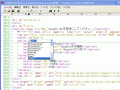
VxEditorは、プログラミング言語などのキーワード色分け表示や、スクリプトによる機能追加などが可能な多機能テキストエディタだ。多機能ながら高速起動・省メモリの設計になっており、ちょっとreadme.txtを読みたいというような時にもパッと表示できるぞ。昨年2月以降更新が途絶え、公式ページも消滅してしまっていたVxEditorだが、先日Vectorのライブラリに新バージョンがアップされ、復活の兆しを見せている。現在公開されているVer0.5.1では、設定の保存先が従来のレジストリからソフトと同じフォルダ内のファイルに変更された。自分好みにカスタマイズしまくった環境を、USBメモリなどで丸ごと持ち出せるようになり、ますますオススメ度がアップしたぞ。メモ帳しか使ったことがない人も、自分に合うエディタを探し続けている人も、ぜひこの機会にVxEditorを試して欲しい。
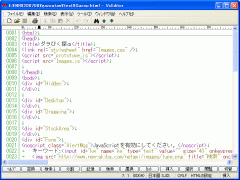
VxEditorでHTMLファイルを開いてみたところ。一見暗号文のようなソースコードも、色分け表示されればグンと分かりやすくなるぞ。
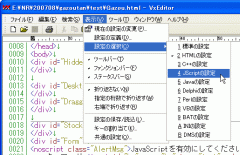
「表示」メニューの「設定の選択」で、色分け表示などの設定を切り替えられる。Webページのソースを記述するHTMLや、ソフトの設定ファイルなどに使われるini形式などの設定は、プログラミングに縁が無くても利用する機会があるはずだ。
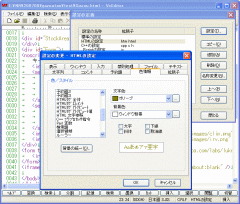
「設定の定義」から設定を変更したり、新たな設定を追加したり出来る。配色などを柔軟にカスタマイズ可能だ。
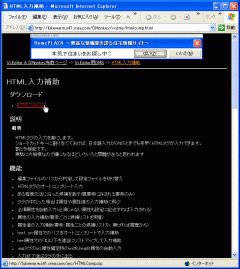
VxEditor & DMonkey布教ページというサイトで、VxEditor用の便利なスクリプトが多数公開されている。今回は、HTMLタグの入力を補助するスクリプトを例に、導入方法を紹介するぞ。まず、配布されているアーカイブをダウンロードして、VxEditorの実行ファイルのあるフォルダに解凍しよう。

VxEditorの「ツール」メニューから「ツールの設定」を実行する。
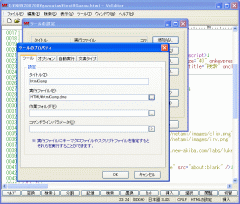
登録ツールの一覧が表示されるので、「追加」で新規項目の設定ダイアログを出そう。「実行ファイル」欄に、ダウンロードしたスクリプトファイルを指定しよう。

「オプション」の項で、スクリプトを実行するショートカットキーの割り当てなどが行える。
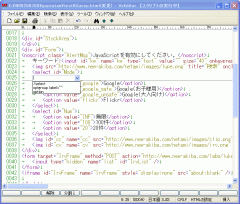
スクリプトを実行すると、その位置で使用可能なタグの候補が一覧表示される。途中まで入力してスペースや「>」などを入力すると、自動的に選択されている候補が入力されるぞ。
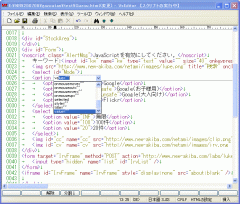
スペースを入力したときは、続いて属性の入力補助が表示される。面倒なHTMLタグの入力が大幅に省力化できるし、タグ名などがうろ覚えでも正しく入力できるぞ。
 全世界1,000万以上ダウンロード超え!水分補給サポートアプリ最新作『Plant Nanny 2 - 植物ナニー2』が11/1より日本先行配信開始中
全世界1,000万以上ダウンロード超え!水分補給サポートアプリ最新作『Plant Nanny 2 - 植物ナニー2』が11/1より日本先行配信開始中 たこ焼きの洞窟にかき氷の山!散歩を習慣化する惑星探索ゲーム『Walkr』がアップデート配信&6/28までアイテムセール開始!
たこ焼きの洞窟にかき氷の山!散歩を習慣化する惑星探索ゲーム『Walkr』がアップデート配信&6/28までアイテムセール開始! 【まとめ】仮想通貨ビットコインで国内・海外問わず自由に決済や買い物ができる販売サイトを立ち上げる
【まとめ】仮想通貨ビットコインで国内・海外問わず自由に決済や買い物ができる販売サイトを立ち上げる メールソフト以外使用禁止でもウェブが読める「WebToMail」
メールソフト以外使用禁止でもウェブが読める「WebToMail」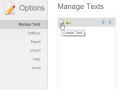 ウェブのフォームの入力はコレで完璧 Chromeに定型文を登録する決定版拡張
ウェブのフォームの入力はコレで完璧 Chromeに定型文を登録する決定版拡張 「TEXT-IMAGE.COM」で画像をHTMLやAAに変換してみる
「TEXT-IMAGE.COM」で画像をHTMLやAAに変換してみる PDFをテキストや画像形式に変換できる無料コンバーター 「PDFMate Free PDF Converter」
PDFをテキストや画像形式に変換できる無料コンバーター 「PDFMate Free PDF Converter」 ウェブサイトをワンアクションでPDF化「HTML-PDF-CONVERTER」
ウェブサイトをワンアクションでPDF化「HTML-PDF-CONVERTER」 犬のデザインが可愛い!JVCケンウッドの完全ワイヤレスイヤホン!
犬のデザインが可愛い!JVCケンウッドの完全ワイヤレスイヤホン!
